Щоб вивести Windows 10 в люди, корпорація Microsoft обрала дратівливу багатьох користувачів стратегію: з уст в уста переходить вираз «примусове оновлення».
Основні засмучення при апгрейді до Windows 10 доставляє так звана утиліта «Get Windows 10 Tool» (GWX), знайти яку можна на панелі швидкого запуску у вигляді маленької іконки Windows 10. При кожному запуску системи вона спливає і спонукає перейти на нову версію.
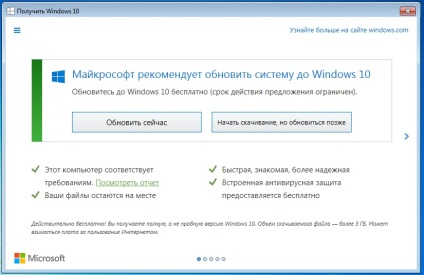
Особливо це нервує тих користувачів, які вирішили залишитися на Windows 7 або 8.1. Втім, для всіх, хто не хоче йти на поводу у Microsoft, є рішення: утиліту GWX відносно легко видалити. Оскільки вона виконується як оновлення Windows, позбавляються від неї тим же самим чином.
1 + 1 Видаляємо нав'язливе оновлення
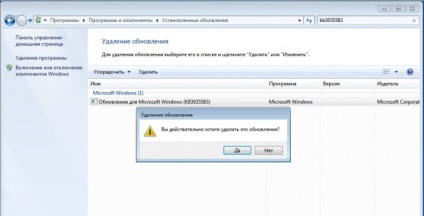
Швидше за все це зробити через пошуковий рядок, розташовану в правому верхньому куті. Виділіть відповідний рядок і натисніть на «Видалити». У наступному вікні виберіть «Так», а після видалення перезавантажте комп'ютер.
2 + 2 Запобігаємо примусову установку
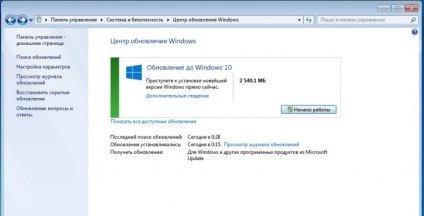
Незважаючи на те що утиліта GWX тепер видалена, Microsoft буде намагатися, все одно встановити оновлення Windows на ваш комп'ютер. Це необхідно запобігти. Перейдіть до Центру поновлення Windows (наприклад, через «Панель управління | Система і безпека | служби Windows Update) і тут в лівій колонці натисніть на пункт« Перевірка наявності оновлень ».
По завершенню пошуку в списку має виявитися одне важливе оновлення, як мінімум. Клацніть по посиланню, яка веде до переліку важливих оновлень, і знайдіть той самий, сумнозвісне, під серійним номером KB3035583. Правою кнопкою миші натисніть на рядок і виберіть опцію «Приховати оновлення».
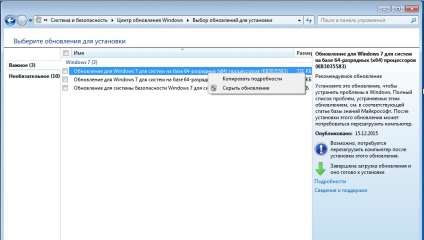
Закрийте список натисканням на «ОК». Відразу ж Windows перестане помічати цей компонент, а ваш комп'ютер залишиться вільним від утиліти GWX.
3 3 Відновлюємо обновляющую утиліту

Якщо ж згодом з'явиться бажання оновиться, ви можете так само легко відновити цю утиліту. Для цього в службі Windows Update клацніть по пункту «Відновити приховані оновлення», поставте прапорець поруч з оновленням KB3035583 і виберіть «Відновити».